نحوه قرار دادن انگلیسی در ویندوز 7. زبان روسی
من انتظار نداشتم به چنین چیزی نیاز باشد. ماهیت مشکل به موارد زیر خلاصه می شود: نسخه انگلیسی روی رایانه نصب شده است سیستم عاملویندوز 7 پرو. این می تواند یک سیستم 32 یا 64 بیتی باشد - در این مورد مهم نیست. اگر این نسخه انگلیسی است، بر این اساس، تمام موارد منو، همه اعلان ها، پیام ها و غیره - همه اینها به زبان انگلیسی خواهد بود. این وضعیت برای همه مناسب نیست و نه همیشه، بسیاری می خواهند نسخه روسی را داشته باشند. مشکل اینجاست که تغییر رسمی زبان رابط سیستم فقط در Windows 7 Ultimate و Windows 7 Enterprise پشتیبانی می شود. در مورد ویندوز 7 حرفه ای، باید تنبور را بیرون بیاورید و شروع به رقصیدن کنید.
مطمئناً بسیاری سؤال خواهند داشت، اما این حتی برای چه چیزی ضروری است؟ آیا آسانتر نیست که بلافاصله نسخه روسی ویندوز را نصب کنید و رنج نکشید؟ البته اگر چنین فرصتی وجود داشته باشد، این ساده ترین و صحیح ترین راه حل خواهد بود. در مورد من، این وضعیت اتفاق افتاد: آنها ارزان ترین نت بوک را در محل کار خریدند. به جای ویندوز، یک سیستم عامل مرموز MeeGo داشت (علاوه بر این، نکته خنده دار این است که ورودی با رمز عبور محافظت می شد و هیچ کس رمز عبور را نمی دانست، بنابراین من حتی فرصتی برای نگاه کردن به این معجزه نداشتم). خوشبختانه وب سایت سازنده (سامسونگ) درایورهایی برای ویندوز 7 دارد، یعنی از نظر تئوری می توان ویندوز را روی این نت بوک نصب کرد. از آنجایی که افرادی که به رابط روسی عادت داشتند باید در محل کار از آن استفاده کنند، ویندوز باید روسی باشد. من هارد دیسک را با حذف تمام پارتیشن ها از آن تمیز کردم، یک پارتیشن جدید برای ویندوز ایجاد کردم، درج کردم درایو فلش قابل بوتو شروع به نصب کرد. به طرز عجیبی نمی توانستم از انتخاب دیسک برای نصب فراتر بروم. هنگام انتخاب تنها دیسک نصب شده در نت بوک، نصب کننده شکایت کرد که نصب بر روی این دیسک غیرممکن است، برخی از درایورها را خواست و آن را در جای دیگری رها نکرد. من دوباره امتحان کردم، سپس دوباره - نتیجه همیشه یکسان است - تنظیم روی این بخشغیر ممکن من سعی کردم با تنظیمات در BIOS بازی کنم، رابط دیسک را از AHCI به IDE تغییر دادم - نتیجه مشابه. در سجده ی کامل، نمی دانستم باید چه کار کنم، سعی کردم نسخه انگلیسی ویندوز را نصب کنم. فقط از سر ناامیدی، به هیچ چیز امیدوار نبود - بالاخره این به هیچ وجه نباید تأثیر می گذاشت. و ای معجزه! نصب بدون هیچ مشکلی انجام شد! حل یک مشکل کوچک باقی مانده است: تغییر رابط از انگلیسی به روسی.
در Windows Ultimate، این فرآیند هیچ مشکلی ایجاد نمی کند: از طریق به روز رسانی ویندوزشما فقط باید بسته زبان را برای زبان روسی دانلود کنید و سپس در گفتگوی تنظیمات می توانید زبان سیستم را تغییر دهید:
در مورد ویندوز 7 حرفه ای، این ویژگی به طور کامل وجود ندارد:
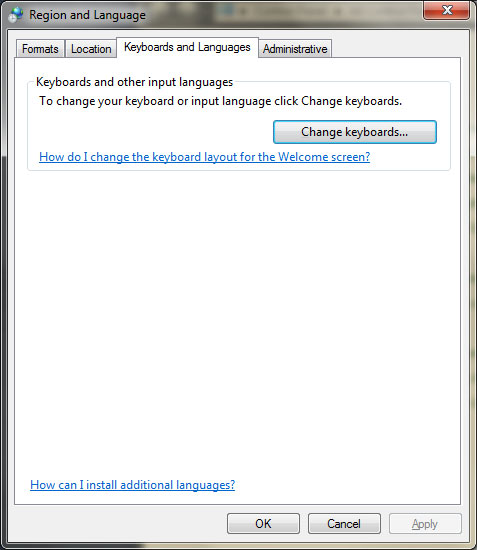
(من از نسخه انگلیسی ویندوز استفاده می کنم، بنابراین تمام نوشته ها را به زبان انگلیسی دارم)
خوشبختانه گوگل به سرعت مرا به اطلاعاتی که نیاز داشتم هدایت کرد. در سال 2009، شخصی مهربان در هابره روشی را برای حل مشکل روسی سازی منتشر کرد و این روش هنوز هم کار می کند. بنابراین، نقطه به نقطه، آنچه باید انجام شود:
1)
بسته زبان را برای نسخه ویندوز خود دانلود کنید. در اینجا پیوندهایی برای دانلود بسته روسی زبان از وب سایت رسمی مایکروسافت وجود دارد:
بسته زبان روسی برای Windows 7 SP1 x64 (64 بیت)
بسته زبان روسی برای Windows 7 SP1 x86 (32 بیت)
کسانی که به زبان های دیگر نیاز دارند، لطفا لینک را دنبال کنند.
2) بسته دانلود شده یک فایل *.exe قابل اجرا است. قرار است پس از راه اندازی بسته زبان به طور خودکار نصب شود. با این حال، در مورد ما، نصب خودکار رخ نخواهد داد، زیرا ما نسخه ویندوزمتفاوت از بسته ای که این بسته برای آن در نظر گرفته شده است (به یاد داشته باشید که به نسخه ای از Windows Ultimate یا Enterprise نیاز دارد). البته توجه داشته باشید که پس از اجرای این فایل، در دایرکتوری که در آن قرار دارد، یک فایل برای مدت کوتاهی ظاهر می شود lp.cab. این چیزی است که ما نیاز داریم. به محض ظاهر شدن این فایل، باید به سرعت آن را در پوشه دیگری کپی کنید تا ناپدید شود. به عنوان مثال، فرض می کنیم که این فایل را در ریشه درایو C: کپی کرده ایم، بنابراین مسیر کامل این فایل به این صورت خواهد بود. ج:\lp.cab.
3) اکنون کنسول را با حقوق مدیر باز کنید. برای انجام این کار، منوی Start را باز کنید (در نوار وظیفه ویندوز روی کره زمین کلیک کنید) و سه حرف را در نوار جستجو تایپ کنید: cmd:
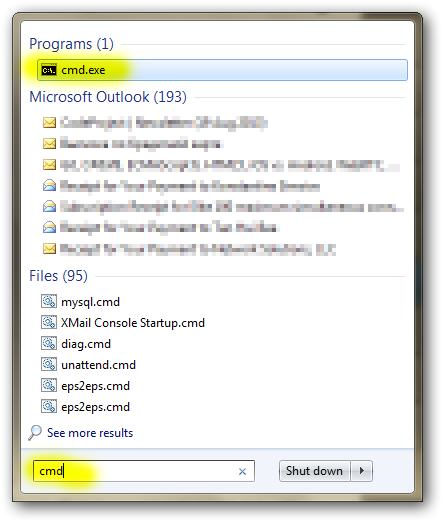
در میان برنامه هایی که در بالاترین سطح قرار دارند، می یابیم cmd.exe، روی آن کلیک کنید کلیک راستماوس را انتخاب کنید و از منوی کشویی دستور را انتخاب کنید "اجرا به عنوان مدیر":
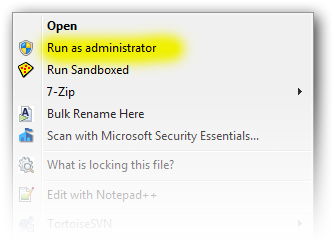
4) حالا دستورات زیر را در کنسول اجرا کنید:
DISM /Online /Add-Package /PackagePath:C:\lp.cab bcdedit /set (current) locale ru-RU bcdboot %WinDir% /l ru-RU
لطفا توجه داشته باشید که مسیر کامل فایلی که در مرحله دوم کپی کردیم در انتهای خط اول مشخص شده است. اگر آن را در مکان دیگری کپی کرده اید، باید مسیر صحیح آن را مشخص کنید. نتیجه اجرای این سه دستور به این صورت خواهد بود (تصویر با کلیک کردن بزرگتر می شود):
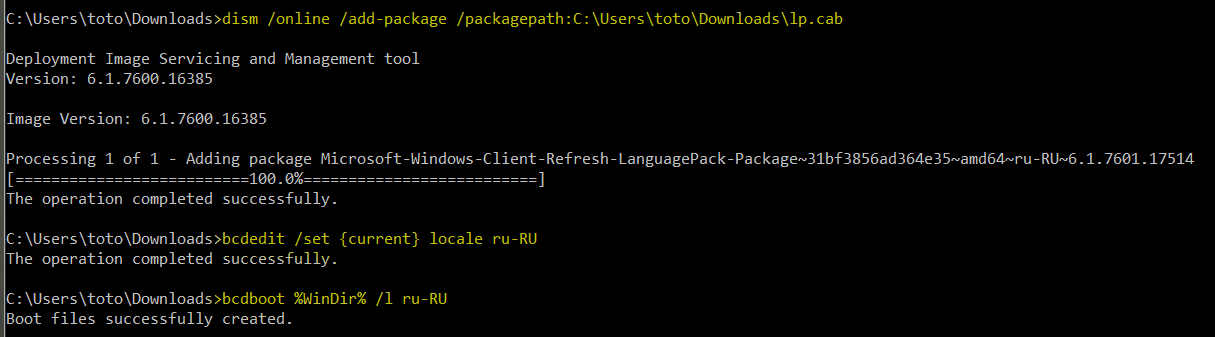
هر کدام از این دستورات دقیقاً چه کاری انجام می دهند؟ تیم اول DISM...فایل های زبان را در سیستم باز می کند، نصب و پیکربندی می کند. تیم دوم bcdedit...زبان روسی را به عنوان زبان اصلی سیستم قرار می دهد. و تیم سوم bcdboot...زبان روسی را به عنوان زبان مورد استفاده در مرحله بوت سیستم تنظیم می کند. اجرای اولین دستور (باز کردن بسته بندی و نصب فایل های زبان) زمان بسیار زیادی می برد: از 5 تا 15 دقیقه. صبور باش.
5) راه اندازی ویرایشگر رجیستری سیستم regedit. ما به دنبال یک شعبه در آن هستیم HKEY_LOCAL_MACHINE/SYSTEM/CurrentControlSet/Control/MUI/UILanguagesو بخش را به طور کامل از آن جدا کنید en-US.
6) ما کامپیوتر را مجددا راه اندازی می کنیم و از رابط روسی لذت می بریم.
تنظیمات استاندارد
موارد زیر مجموعه استانداردی از تنظیمات سیستم برای کار با زبان روسی است. من آن را در اینجا فقط برای کامل بودن درج می کنم.
7) طرح صفحه کلید روسی را نصب کنید.
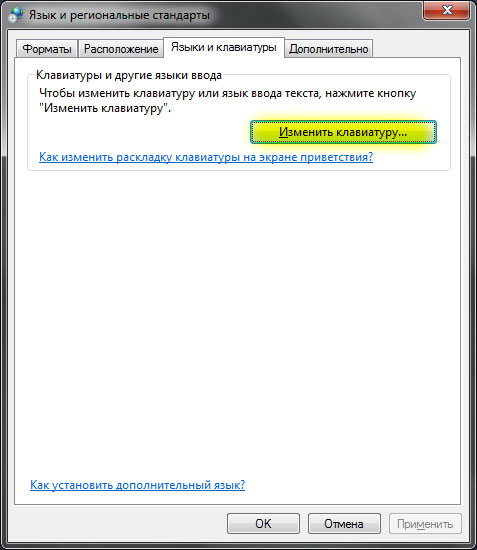
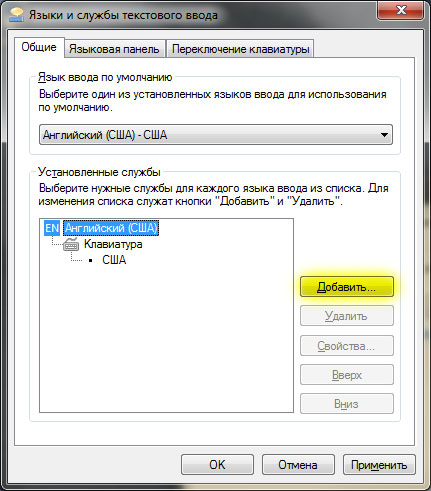
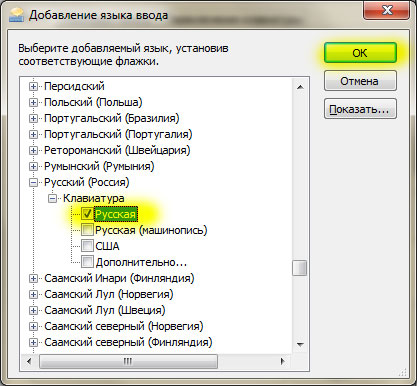
8) قالب روسی را برای اعداد، تاریخ ها، زمان ها و غیره تنظیم کنید:
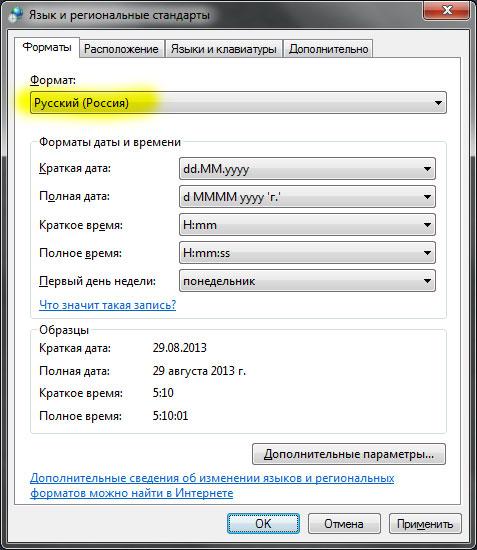
9) روسیه را به عنوان مکان فعلی ما مشخص کنید:
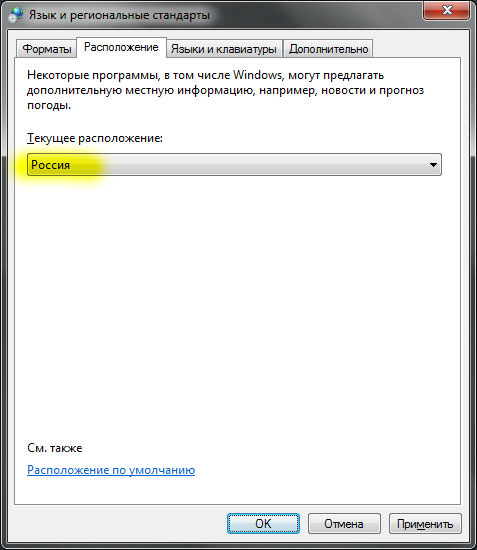
10) آخرین مرحلهخیلی مهم. اگر برنامه ای از رمزگذاری یونیکد پشتیبانی نمی کند، باید به طور پیش فرض از زبان روسی استفاده کند. برای این کار باید زبان سیستم را تغییر دهیم:
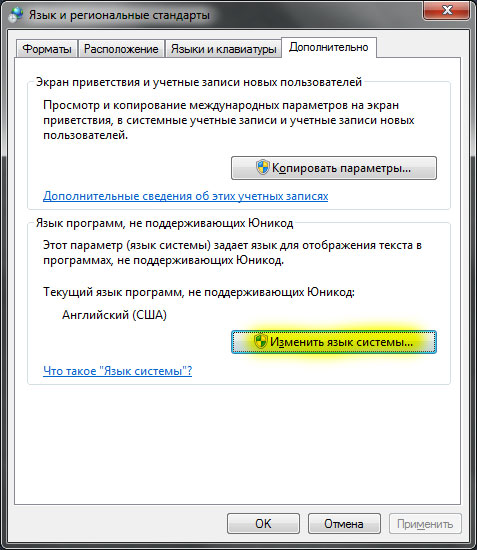
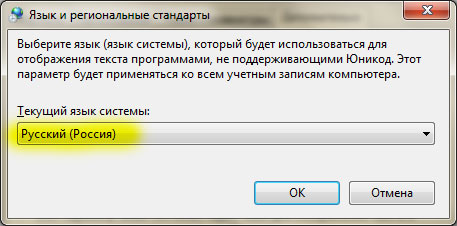
پس از تغییر زبان سیستم، قطعاً باید کامپیوتر را مجددا راه اندازی کنید:
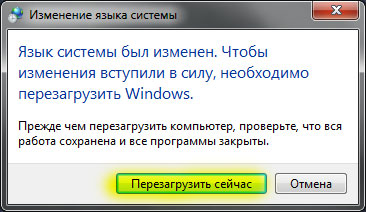
اکنون ویندوز کاملاً روسی شده است.
در این مقاله به طور مفصل نحوه دانلود زبان روسی برای ویندوز 7 و ویندوز 8 و تبدیل آن به زبان پیش فرض را شرح خواهم داد. برای مثال، اگر دانلود کرده اید، ممکن است این مورد نیاز باشد تصویر isoبا Windows 7 Ultimate یا Windows 8 Enterprise به صورت رایگان از وب سایت رسمی مایکروسافت (نحوه انجام این کار را می توانید پیدا کنید)، جایی که فقط در نسخه انگلیسی برای دانلود در دسترس است. به هر حال، نباید هیچ مشکل خاصی برای تنظیم یک زبان رابط و صفحه کلید متفاوت وجود داشته باشد. برو
آپدیت 2016: دستورالعمل جداگانه ای تهیه شده است.
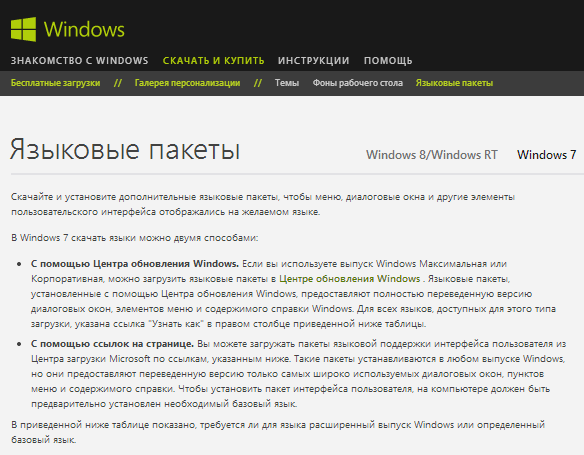
ساده ترین راه این است که بسته زبان روسی را از وب سایت رسمی مایکروسافت http://windows.microsoft.com/ru-ru/windows/language-packs#lptabs=win7 دانلود کنید و آن را اجرا کنید. در واقع، برای تغییر رابط کاربری نیازی به انجام مراحل پیچیده اضافی ندارید.
راه دیگر برای تغییر زبان رابط در ویندوز 7 این است که به "کنترل پنل" - "Regional and Language Options" بروید، تب "Language and Keyboards" را باز کنید و سپس روی دکمه "Install or remove language" کلیک کنید.
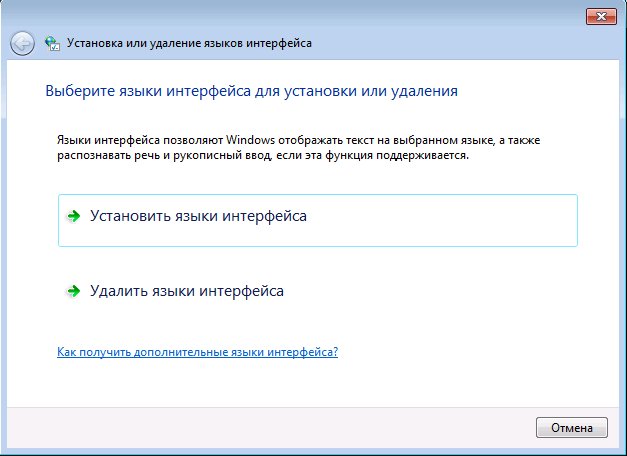
پس از آن، در کادر محاوره ای بعدی، روی "Install display languages" کلیک کنید، پس از آن باید Windows Update را انتخاب کنید و دستورالعمل ها را برای نصب یک زبان نمایش اضافی دنبال کنید.
نحوه دانلود زبان روسی برای ویندوز 8
همچنین مانند مورد اول، برای نصب رابط روسی در ویندوز 8، می توانید از دانلود بسته زبان در صفحه http://windows.microsoft.com/ru-ru/windows/language-packs#lptabs=win8 استفاده کنید. یا دانلود و نصب داخلی ابزارهای ویندوز 8.

برای تنظیم زبان رابط به روسی، موارد زیر را انجام دهید:
- به کنترل پنل بروید، "Language" را انتخاب کنید (Language)
- روی «افزودن زبان» (افزودن زبان) کلیک کنید، سپس روسی را انتخاب کنید و آن را اضافه کنید.
- زبان روسی در لیست ظاهر می شود. اکنون، برای تنظیم زبان رابط به روسی، روی پیوند "تنظیمات" کلیک کنید.
- روی «دانلود و نصب بسته زبان» در زیر «زبان رابط ویندوز» کلیک کنید.
- برای دانلود زبان روسی دستورالعمل ها را دنبال کنید.
پس از دانلود زبان روسی، برای استفاده به عنوان زبان رابط نیز باید نصب شود. برای این لیست زبان های نصب شده، روسی را به جای اول منتقل کنید، سپس تنظیمات را ذخیره کنید، از خود خارج شوید حسابویندوز و دوباره وارد شوید (یا فقط کامپیوتر خود را ریستارت کنید). با این کار نصب کامل می شود و تمام کنترل ها، پیام ها و سایر متون ویندوز 8 به زبان روسی نمایش داده می شوند.
می توانید بسته زبان روسی ویندوز 7 را به طور جداگانه از خود سیستم عامل دانلود کنید و از سیستم خود به زبان روسی کپی کنید. استفاده از RLP کافی است.
اگر نسخه انگلیسی سیستم عامل دارید یا به هر زبان دیگری کار می کنید، اما می خواهید ویندوز 7 به زبان مادری خود باشد، پس باید بسته زبان روسی را دانلود کنید. ویندوز 7 به بیش از 30 زبان دنیا منتشر شده است که البته در میان آنها زبان ما نیز وجود دارد. 2 راه برای دریافت آن وجود دارد. اول - زبان را دانلود کنید فایل جداگانه- این فقط یکی از راه هاست، یک راه زیباتر و حتی ساده تر وجود دارد: زبان روسی را از طریق مرکز نصب کنید به روز رسانی ویندوز.
نحوه نصب زبان روسی در ویندوز 7
در حالت ایده آل، اگر در ابتدا ویندوز 7 را با بسته زبانی مناسب دانلود کرده باشید، اما همیشه اینطور نیست. امروز دانلودش سخته تصویر نصببدون قید مورد نیاز، زیرا همه در جدیدترین فایلهای نصب گنجانده شدهاند. اما اگر موفق شدید چنین نسخه ای را پیدا کنید، دو راه دارید:
- Windows Update را برای دریافت بسته تنظیم کنید.
- بسته زبان را خودتان دانلود کنید.
این صفحه پیوندی به وب سایت رسمی مایکروسافت ارائه می دهد. به نظر می رسد که این ساده ترین راه است، اما نه. مسئله این است که شما باید انتخاب کنید فایل راه اندازی، که برای نسخه سیستم عامل شما مناسب است. و تفاوت فقط در این نیست که شما 32 بیتی یا 64 بیتی دارید، بلکه این است که چه نسخه ای از سیستم عامل دارید، Home، Ultimate یا نسخه دیگر. همچنین اگر SP1 را نصب کرده باشید یا از نسخه قبلی سیستم عامل استفاده می کنید تفاوت ایجاد می کند. همانطور که می بینید، متغیرهای زیادی در این کار وجود دارد که روش نصب دستی فایل آسان نیست.
نصب بسیار ساده است. شما باید فایلی را که دانلود کرده اید اجرا کنید و سپس دستورالعمل ها را دنبال کنید. اگر فایل مناسب را دانلود کرده باشید همه چیز درست می شود. اگر در انتخاب نسخه اشتباه کردید، هیچ چیز وحشتناکی اتفاق نمی افتد، اما در نهایت هیچ چیز نصب نمی شود. در این مورد، توصیه می کنیم به روش مطمئن تری متوسل شوید که به دانش شما نیاز ندارد - نصب از طریق Windows Update. این روش با جزئیات بیشتر در ویدیو توضیح داده شده است:
از طریق Windows Update کار کنید
فرقی نمی کند که از کدام نسخه ویندوز 7 استفاده می کنید، قطعاً یک تب Update در پارتیشن سیستم خود دارید. اول از همه، به روز رسانی ها را فعال کنید. اگر به روز رسانی را فعال نکنید، تمام اقدامات بعدی به سادگی کار نمی کنند. در مرحله بعد، باید دستورالعمل های مرحله به مرحله را دنبال کنید.
در بخش "زبان و استانداردهای منطقه ای" به بخش تنظیمات زبان بروید. این بخش با بخش "صفحه کلید" ترکیب شده است، اما نگران نباشید، نه تنها به زبان ورودی، بلکه به زبان خود سیستم نیز مربوط می شود. به هر حال، اگر می خواهید طرح بندی صفحه کلید را دانلود کنید، این روش حتی بیشتر از دانلود یک بسته زبان برای شما مناسب است.
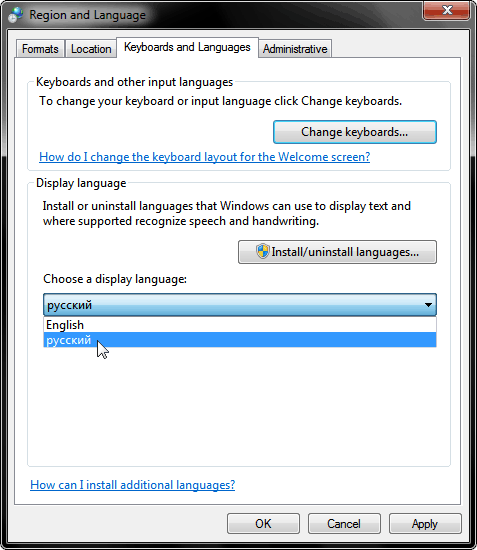
سپس بخش نصب زبان های جدید را انتخاب کنید. اگر نسخه انگلیسی سیستم عامل دارید، به آن Install / Uninstall languages می گویند. در این قسمت مورد «Run Windows Update» را انتخاب کنید تا پنجره جدیدی مقابل شما باز شود. در آن، باید بخش "به روز رسانی اختیاری" را انتخاب کنید، جایی که زبان روسی را در لیست "بسته های زبان ویندوز" خواهید دید. لازم را با تیک علامت گذاری می کنیم و روند را شروع می کنیم نصب اتوماتیک. در این صورت سیستم خود بسته را دانلود می کند.
گاهی اوقات مشکلاتی وجود دارد که دکمه "نصب یا حذف زبان" وجود ندارد، در این صورت نصب SP1 کمک خواهد کرد و سپس به صورت دستی یا تنظیم خودکارزبان ها. این روش خوب است زیرا نیازی نیست در مورد بسته زبانی برای دانلود ویندوز 7 فکر کنید و قطعاً در انتخاب اشتباه نخواهید کرد. اما برای اینکه چنین مشکلاتی نداشته باشید، در ابتدا توصیه می کنیم.
با سلام خدمت خوانندگان عزیز.
سیستم عامل های مایکروسافت، به ویژه آخرین نسخه ها، بدون توجه به زبانی که به طور پیش فرض در آنها نصب شده است، دارای یک رابط بصری هستند. با وجود این، بسیاری از مردم می خواهند کامپیوتر خود را تا حد امکان راحت مدیریت کنند. پس لازم است ترجمه کاملی از کل سیستم عامل داشته باشیم. به خصوص برای این، توسعه دهنده بسته زبان روسی را برای ویندوز 7 و نسخه های دیگر ارائه کرده است. چنین مجموعه ای به شما کمک می کند تا به راحتی از یک رابط کاربر پسند استفاده کنید که در آن همه چیز به طور قطع روشن خواهد شد.
سیستم عامل
توسعه دهندگان در آخرین نسخه هاسیستم عامل ها ابزار مفیدی را ارائه کرده اند که به شما امکان می دهد درایورهای جدیدتری را برای آن پیدا کنید عناصر منفردکامپیوتر، خود سیستم عامل را سوراخ می کند و کارهای بیشتری انجام می دهد.
« به روزرسانی سیستم” همچنین به شما امکان می دهد بسته زبان مورد نظر را نیز دانلود کنید که تمام عناصر را به طور کامل ترجمه می کند. درست است، برای برخی از برنامه ها لازم است که تنظیمات را به صورت دستی تغییر دهید.
شایان ذکر است که این عملکرد برای ویندوز 8 نیز ارائه شده است.همانند نسخه قبلی دارای ابزار لازم می باشد.
اگر به دلایلی، کاربران قادر به راه اندازی برنامه نیستند، می توانید افزونه لازم را در اینجا پیدا کرده و دانلود کنید وب سایت رسمی. درست است، قبل از آن باید عمق بیت سیستم عامل خود را بدانید - این مهم است، زیرا برای نسخه های مختلففایل های مختلف استفاده می شود.
برای پیدا کردن اطلاعات روی نماد " یک کامپیوترکلیک راست کرده و " را انتخاب کنید خواص". پنجره جدیدی باز می شود که در آن به خط "" نگاه می کنیم. ما به مقدار x32 یا x64 علاقه مند هستیم.
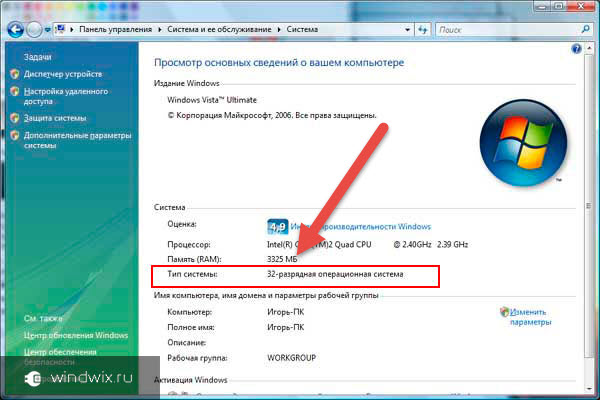
همه فایلها بایگانیهای خود استخراجشونده با پسوند هستند *.exe. بنابراین آنها مانند سایر اجزاء - به طور خودکار نصب می شوند.
اگر به وب سایت رسمی مایکروسافت مراجعه کردید - نترسید، هیچ ویروسی روی آن وجود ندارد. با خیال راحت دانلود کنید و استفاده کنید.
به طور جداگانه، لازم به ذکر است که نسخه روسی ویندوز XP. توسعه دهندگان مدت هاست که پشتیبانی از این محصول را متوقف کرده اند و نه تنها از سری Home، بلکه سری Professional نیز پشتیبانی نمی کنند. اگر به طور ناگهانی یک سیستم عامل به زبان دیگری دارید، باید در اینترنت برای یک کرک جستجو کنید. از جانب تجربه شخصیبهتر است بلافاصله از سیستم ترجمه شده استفاده کنید. یعنی توصیه می شود بلافاصله Win را به زبان روسی روی دستگاه خود نصب کنید. خوشبختانه، در وب جهانی» می توانید نسخه های زیادی را به هر زبانی و مجموعه های مختلفی پیدا کنید.
برنامه های کاربردی
قبلاً نوشتم که حتی هنگام استفاده از بسته، برای برخی از برنامه ها لازم است که ترجمه ترجیحی را به طور مستقل تنظیم کنید. من فقط در مورد بیشترین درخواست در وب صحبت خواهم کرد.
بنابراین، یکی از محبوب ترین آدرس های امروز در اینترنت "". آی تی بازی هیجان انگیز، که در آن ماشین ها و سایر مکانیسم های فعال باید از بلوک های مختلف مونتاژ شوند. کاربران می خواهند به طور کامل برنامه را درک کنند و برای این کار لازم است که ترجمه ای وجود داشته باشد که در حالت های ویژه ارائه شده است.

برای اینکه زبان روسی در uTorrent ظاهر شود، باید برنامه را اجرا کنید. سپس به برگه """ بروید اولویت ها"و" عمومی". در لیست کشویی، زبان مورد نیاز خود را انتخاب کنید. اگر به طور ناگهانی در برنامه ارائه نشد، سیستم به طور خودکار فایل های مناسب را از اینترنت دانلود می کند.
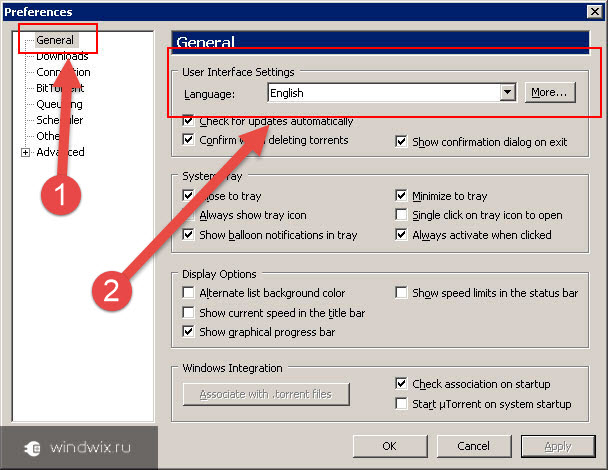
اگر این اتفاق نیفتاد، به سایت رسمیو فایل بسته زبان را به صورت سند در رایانه خود ذخیره کنید " utorent.lng". در مرحله بعد، باید در دایرکتوری قرار داده شود: C:\Users\AppData\uTorrent.
پس از اینکه برنامه را دوباره راه اندازی کردیم. و سعی کنید زبان را تغییر دهید.
اگر قصد تغییر برنامه را دارید، بلافاصله باید بگویید که راحت ترین گزینه استفاده از یک افزونه جداگانه نیست، بلکه از یک توزیع جدید به زبان روسی است. می توانید آن را از سایت رسمی دانلود کنید، ابتدا نسخه مناسب را انتخاب کنید.
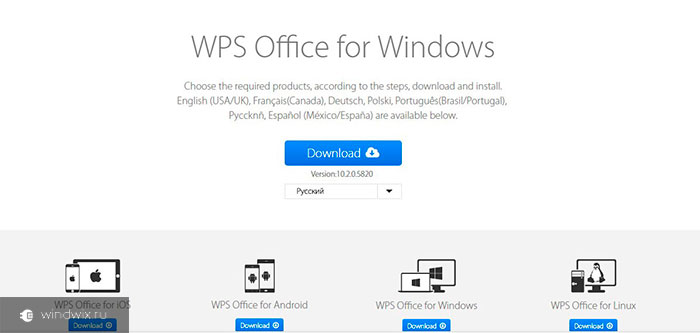
همین امر در مورد، اگرچه رایگان است صفحه رسمی فقط یک نسخه آزمایشی وجود دارد.
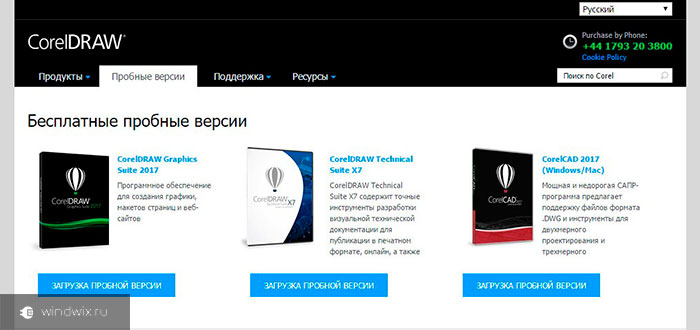
امیدوارم بتونی مشکل رو حل کنی مشترک شوید و به دیگران بگویید.
مقاله به نصب دستیبسته های زبان برای Windows 7 Ultimate و Enterprise و Professional. در نسخه های Ultimate و Enterprise، بسته های زبان را می توان به عنوان یک به روز رسانی اضافی از طریق "Update Center" یا به صورت دستی نصب کرد، اما در Professional چنین امکانی وجود ندارد. این موضوع درباره گزینه نصب بسته های زبان به صورت دستی بحث خواهد کرد. این به یک فایل از پیش دانلود شده نیاز دارد. win7_lp-XX_x86.cab،جایی که XX -زبان بسته
نصب بسته زبان در Windows 7 Ultimate and Enterprise
- کلیک شروع کن،سپس - صفحه کنترل.
- استانداردهای زبان و منطقه ای
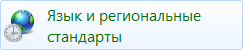
- برگه زبان ها و صفحه کلید،به علاوه نصب یا حذف زبان...
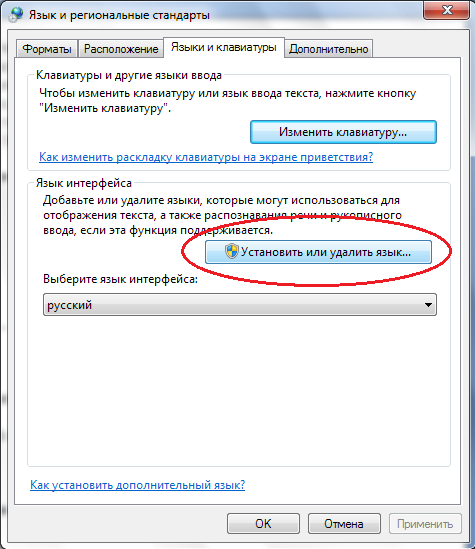
- زبان رابط را تنظیم کنید.
- روی دکمه کلیک کنید نمای کلی یک کامپیوتر یا شبکه،برای پیدا کردن و نصب بسته(های) به صورت دستی.
- پوشه حاوی بسته زبان را پیدا کنید.
- روی دکمه کلیک کنید به علاوه.
- بررسی "من شرایط مجوز را می پذیرم"و روی دکمه کلیک کنید به علاوه.
- پس از اتمام، روی دکمه کلیک کنید به علاوه.
- اگر میخواهید فوراً به یک زبان رابط جدید بروید، سپس آن را از لیست زبانهای موجود انتخاب کنید، روی دکمه کلیک کنید تغییر زبان نمایش. همچنین بررسی کنید زبان نمایش جدید را در صفحه خوش آمدگویی سیستم اعمال کنید. اگر نمی خواهید چیزی را تغییر دهید، فقط روی بستن کلیک کنید.
نصب بسته زبان در ویندوز 7 حرفه ای
از آنجایی که چنین عملکردی مانند Ultimate و Enterprise در این مورد موجود نیست، باید در غیر این صورت عمل کنید.
- خط فرمان را به عنوان مدیر اجرا کنید.
- ما انجام می دهیم:
DISM /آنلاین /Add-Package /PackagePath:<Папка, содержащая файл lp.cab>
bcdedit /set (جاری) محلی
bcdboot %WinDir% /l - سپس، در همان خط فرمانبا اجرای دستور ویرایشگر رجیستری را اجرا کنید regedit.
- باز کردن بخش
HKEY_LOCAL_MACHINE\SYSTEM\CurrentControlSet\Control\MUI\UILanguages - حذف en-USو سیستم را ریستارت کنید.
آماده! در مجموع 36 بسته زبان وجود دارد. آنچه را که می خواهید تنظیم کنید و لذت ببرید!
